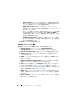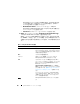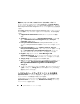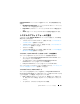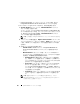Users Guide
Table Of Contents
- Microsoft System Center Configuration Manager óp Dell Lifecycle Controller Integration ÉoÅ[ÉWÉáÉì 1.3
- ユーザーズガイド
- はじめに
- 使用事例のシナリオ
- 共通の前提条件
- システムの BIOS 設定プロファイルの編集およ びエクスポート
- システムの RAID プロファイルの作成、編集お よび保存
- ファームウェアインベントリの比較とアップ デート
- コレクションへのオペレーティングシステムの 導入
- Integrated Dell Remote Access Controller vFlash カードまたはネットワーク共有へのサー バープロファイルのエクスポート
- Integrated Dell Remote Access Controller vFlash カードまたはネットワーク共有からの サーバープロファイルのインポート
- Lifecycle Controller ログの表示とエクスポート
- NIC/CNA プロファイルでの作業
- Dell Lifecycle Controller Integration の使用
- 設定ユーティリティの使い方
- サーバーのインポートユーティリ ティの使用
- System Viewer ユーティリティの 使用
- トラブルシューティング
- 関連文書およびリソース
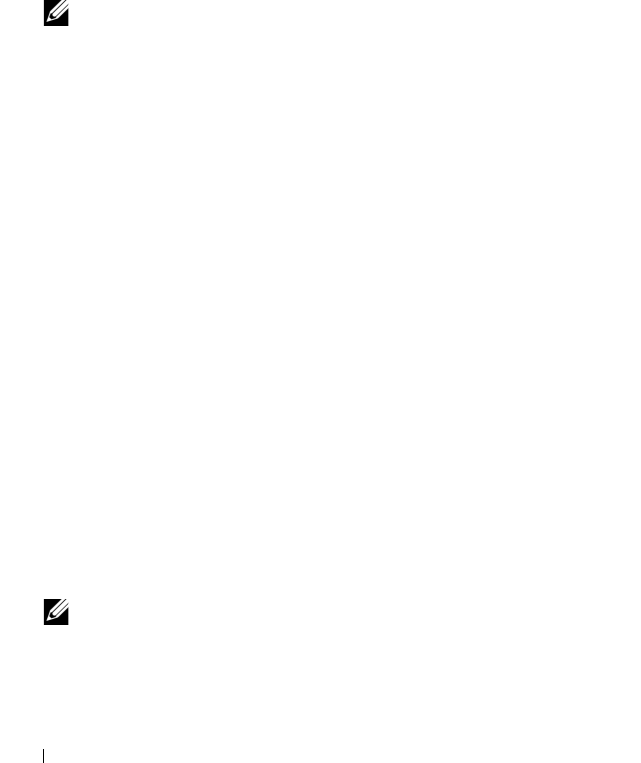
90 System Viewer ユーティリティの使用
•
Lifecycle Controller
ファームウェアイメージ、システム設定、および
Integrated Dell Remote Access Controller
ファームウェアと設定。
システムプロファイルをエクスポートするには、次の手順を実行します。
1
System Viewer
ユーティリティで、
Platform Restore
(プラット
フォームの復元)
を選択します。
ユーティリティは、システムの
Lifecycle Controller
上の
Dell vFlash SD
カードの有効なライセンスの他、ファームウェアバージョンもチェックしま
す。有効なライセンスが存在する場合、
Platform Restore
(プラット
フォームの復元)
画面が表示されます。
メモ:
この機能は、Lifecycle Controller バージョン 1.5 以降でのみ利用でき
ます。
2
プラットフォームの復元画面で、
Export Server Profile
(サーバープロ
ファイルのエクスポート)
オプションを選択し、
Next
(次へ)
をクリック
します。
vFlash
メディアまたはロケーションを選択するオプションが表示
されます。
3
次のオプションのいずれかを選択します。
–
vFlash media
(
vFlash
メディア)
: Integrated Dell Remote
Access Controller vFlash
カードにバックアップを取るためのオプ
ション。
–
Network share
(ネットワーク共有)
:
ネットワークの共有ロケー
ションにバックアップを取るためのオプション。このオプションを選択
する場合、次の情報を指定する必要があります。
•
Existing share
(既存の共有)
:
初めてバックアップを取る場
合、共有ロケーションを指定します。この情報は、これ以降のバッ
クアップのためにキャッシュされ、ドロップダウンボックスから既
存のロケーションを選択できるようになります。
•
User name
(ユーザー名)
:
共有ロケーションにアクセスするた
めのユーザー名を指定します。ユーザー名は、ドメイン
\<
ユー
ザー名
>
形式で指定する必要があります。この情報も、最初のバッ
クアップ後、キャッシュされます。これ以降のバックアップで、同
じ名前を使うことができます。
•
Password
(パスワード)
:
共有ロケーションにアクセスするため
パスワードを入力し、確認のためにそのパスワードを再入力しま
す。
メモ:
指定する共有ロケーションが書き込み可能であること、および
Lifecycle Controller
がバックアップファイルを保存するための十分なディス
ク空間があることを確認してください。